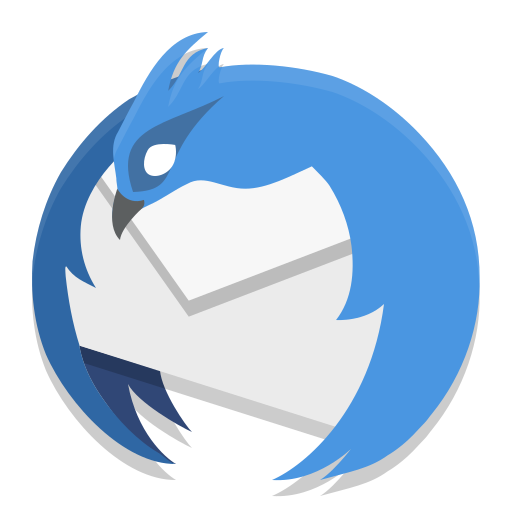今回は、筆者がよく使うThunderbird(サンダーバード)のショートカットを紹介していきます。
(ver.78.10.1)
Contents
サンダーバード(Thunderbird)ショートカット
参考にしたのはThunderbird公式サイトです。
まさかメーラーでショートカットをゴリゴリに使うことなんてないと思っていたけど、ECサイトとかオンラインショップとかやっていると結構使う。
フォルダ内一気に既読にするショートカット
フォルダ内を全て既読にする。
フォルダを選択した状態でこのショートカットキーを
押すと一括で既読が出来る。
※複数フォルダを選択しての一括既読は今の所出来ていないようです。
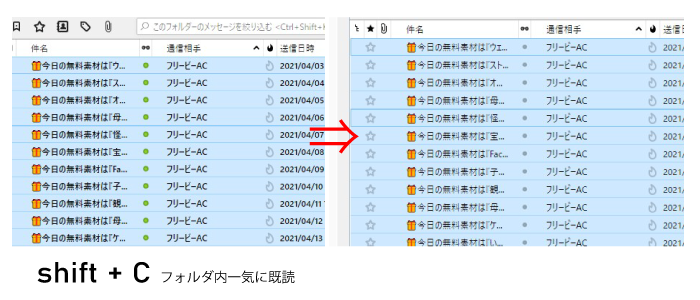
未読のメールまで移動するショートカット
①フォルダ内の一覧メール画面だと
未読メッセージまで移動
②タブで開かれたメールでは
本文の最下位までスクロールしてから
次の未読メッセージへ移動
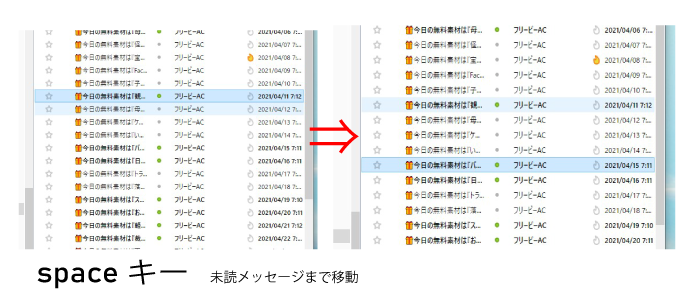
開いているタブを閉じるショートカット
開いているタブを閉じる/Thunderbirdの終了。
メールのタブが開いている時は一つずつタブが閉じます。
タブが開いていない時はThunderbirdを終了させます。
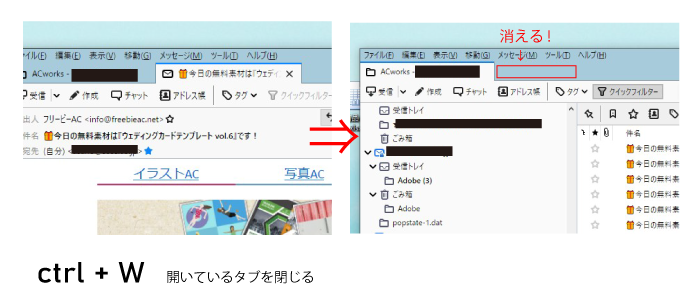
ctrl + Wはブラウザとかフォルダとかを閉じる時にもよく使いますね。
※尚、めちゃくちゃタブがあって一気に全部消したい時は、
一番左のダブを右クリックして「他のタブを閉じる」を選択した方が早い。
(右クリックして「O」叩いても同じ)
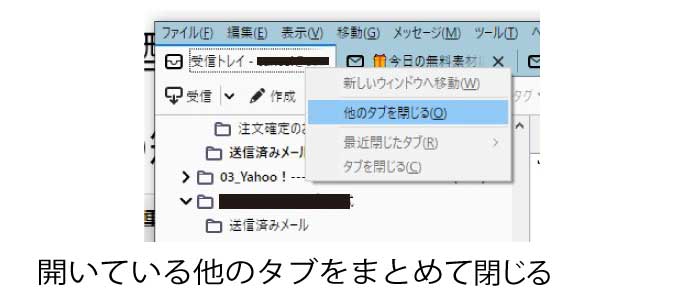
選択したメール以下を一括で選択するショートカット
選択したメールより下のメールを一括で選択。
endボタンをhomeボタンに変えると選択したメールより
上のメールが選択される。先月分のメールのみを
削除したい時に使います。
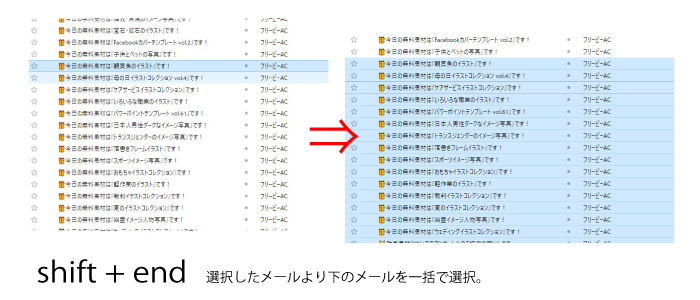
会話の流れを表示(スレッド)ショートカット
スレッド表示。
顧客と同僚と何度もメールしてるとなんのメールか
わからなくなる時に使用。
該当するメール選択後にこのショートカットを使うと
スレッド形式で表示されるので便利。
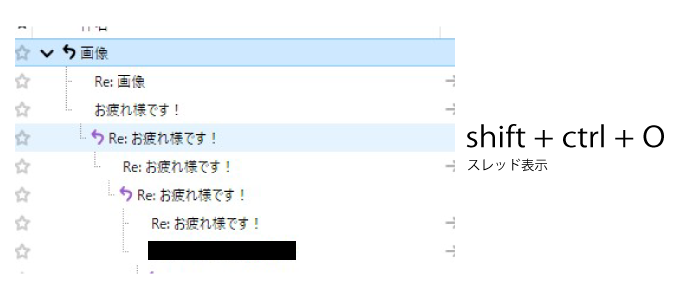
新着メールの受信・更新のショートカット
新着メールの受信・更新。
ブラウザでもサイト更新の時によく使うF5ボタン。
複数のアドレスを使い分けている場合は、全フォルダを選択してから
F5を押せばまとめてメールの更新が出来ます。
メール返信のショートカット
選択しているメールに返信。
ササッと返信画面になるのでいいね。
まとめ
慣れればかなり早くメールチェックが出来るのだよ。
筆者はかなり面倒くさがり屋なので常に(楽するために)ショートカットを探求している。